唯美效果,通過PS給女生照片制作一款唯美的光斑效果
時間:2024-03-08 21:02作者:下載吧人氣:36
教程通過PS給女生照片制作一款唯美的光斑,這種效果十分漂亮,同學們可以借鑒教程來學習制作一下,這樣可以給平常拍攝的數碼照片營造這種效果,如果喜歡歐美色調,可以在操作過程中選擇不“變亮”的混合模式,在制作的過程中可以依照自己喜歡的顏色進行設置,具體通過教程來學習一下吧。
效果圖:
 想學更多請訪問www.16xx8.com
想學更多請訪問www.16xx8.com
教程素材:http://bbs.16xx8.com/thread-195812-1-1.html
操作步驟:
打開女孩素材圖
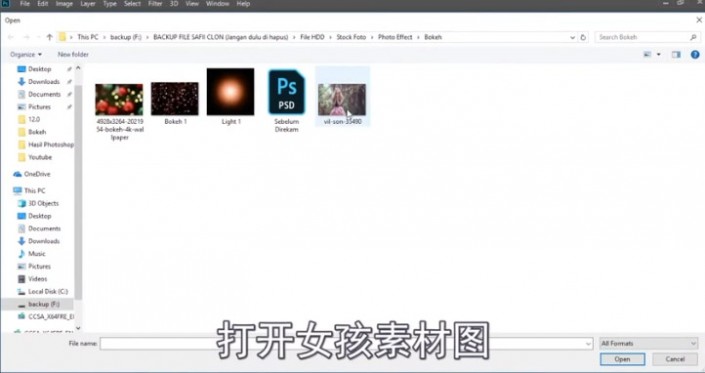
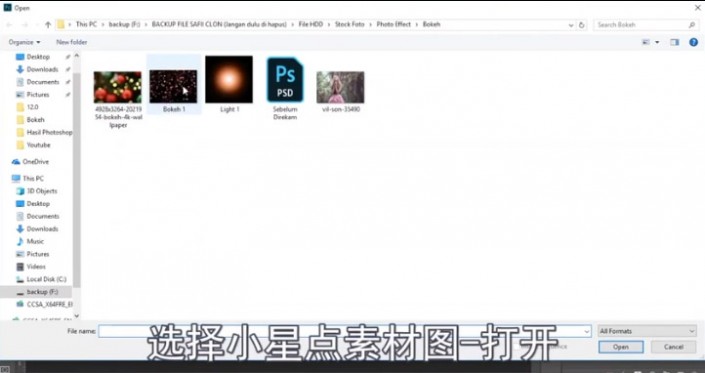
將星點素林圖拖入女孩素材圖中

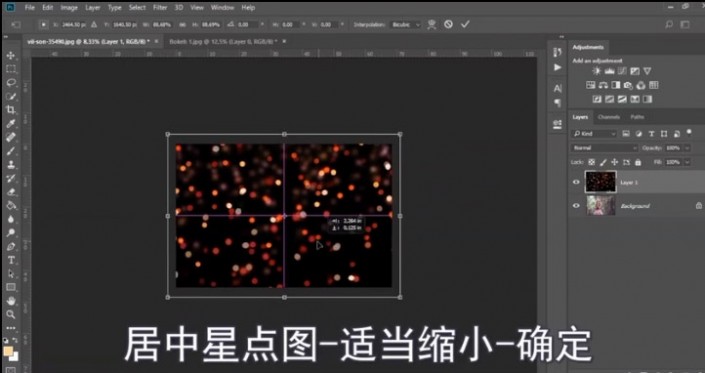

添加圖層蒙版
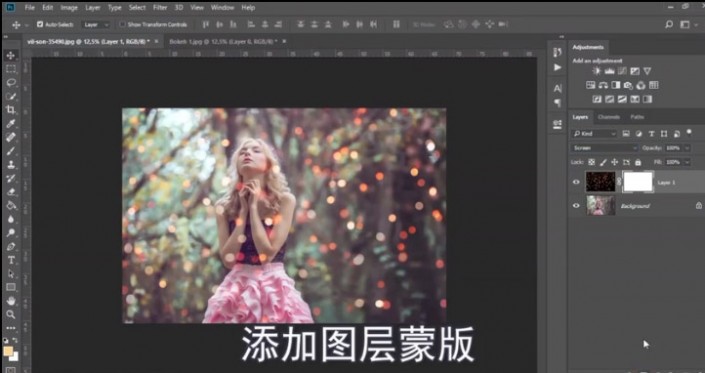
選擇圖層蒙版—B畫筆工具

選擇筆刷為柔邊圓

(涂抹白色顯示圖層,涂抹黑色擦除圖層)選擇前景色為黑色
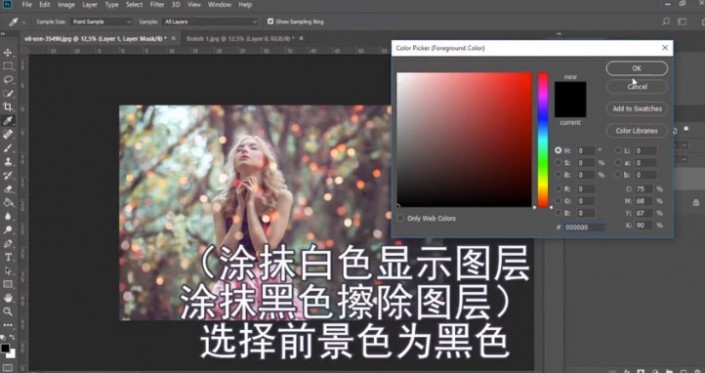
用畫筆涂抹去掉人物上的星點

選擇光素材圖—打開
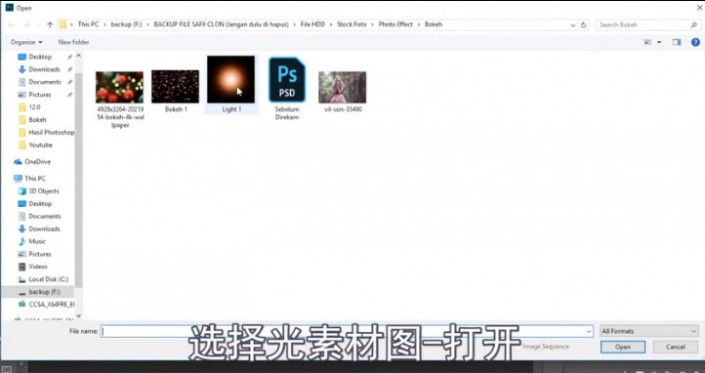
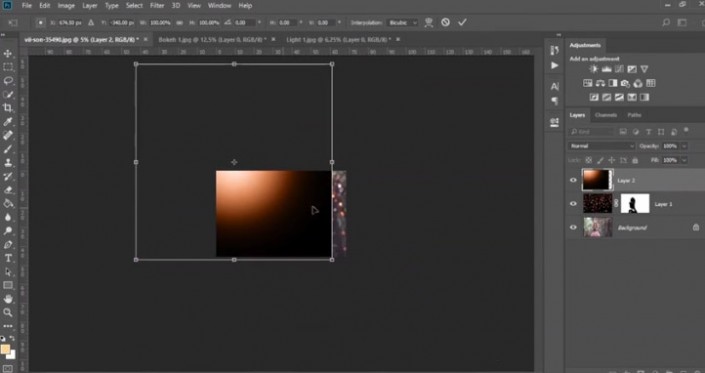
修改圖層模式為“濾色”
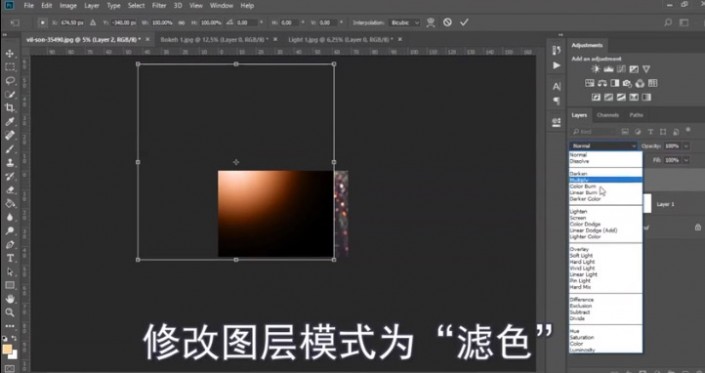
移動光至合適的位置

選擇光素材圖層—添加圖層蒙版
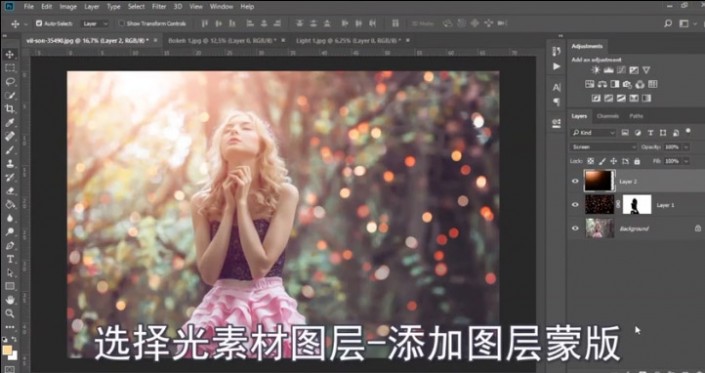
B畫筆工具
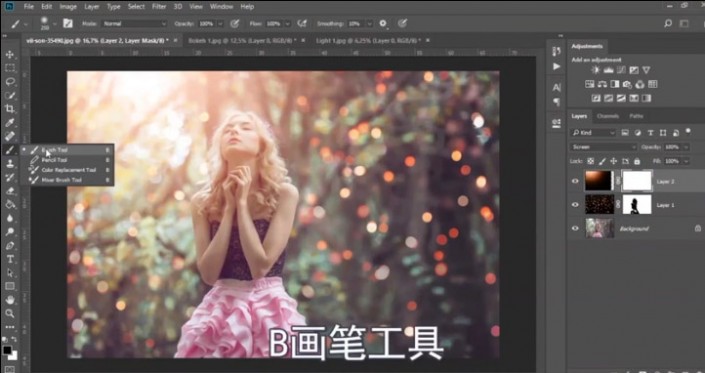
涂抹人物上的光線讓人物更清晰

文件一打開,選擇光斑圖—打開
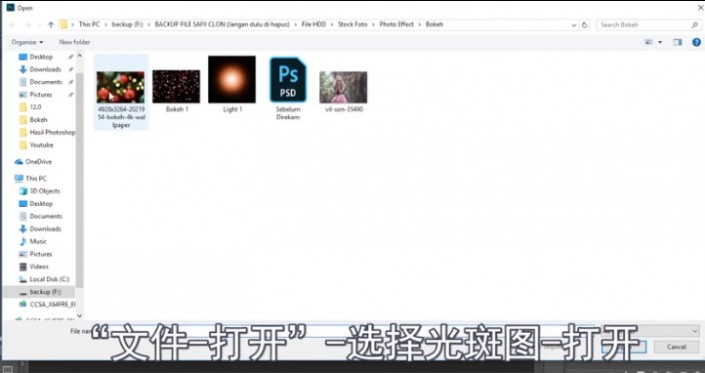
V選擇工具—將光斑圖拖入女孩素材圖中

修改圖層模式為“變亮"

適當移動位置—右鍵—水平翻轉

將光斑調至合適的大小和位置

選擇光斑圖—添加圖層蒙版

B畫筆工具—選擇柔邊圓筆刷

涂抹畫面上的光斑

調整圖層—顏色查找

HonrorBlue 3DL
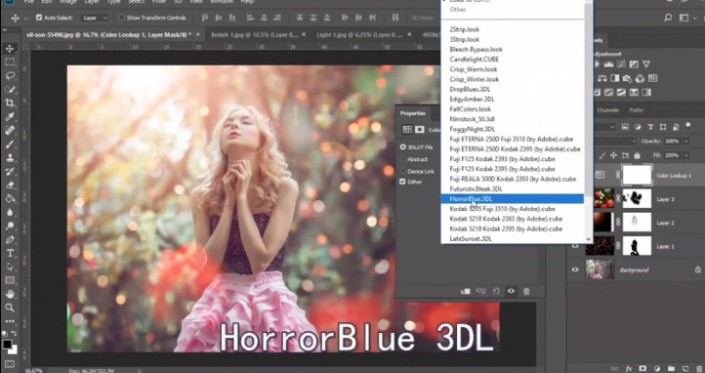
修改圖層模式為“變暗”

選擇最上圖層

按住Shift鍵-選擇最下圖層

右鍵—從圖層建立組(CtrI+G)—確定
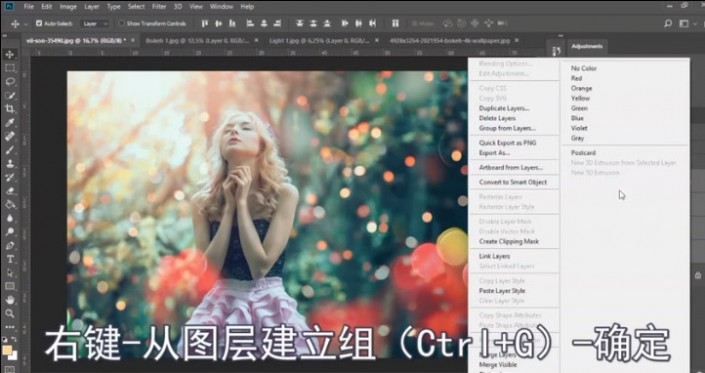
合并所有可見圖層至新圖層
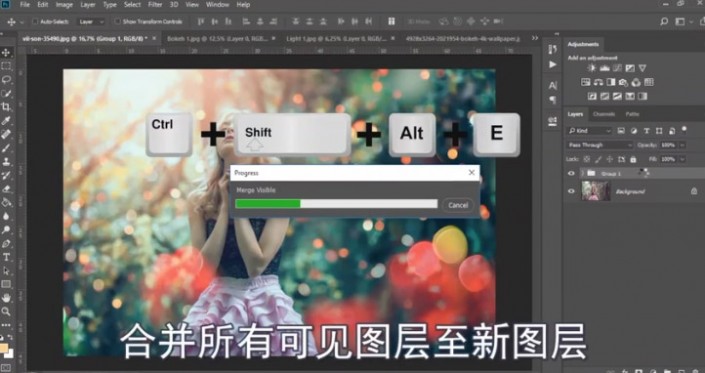
選擇合并的新圖層

右鍵-轉為智能對象
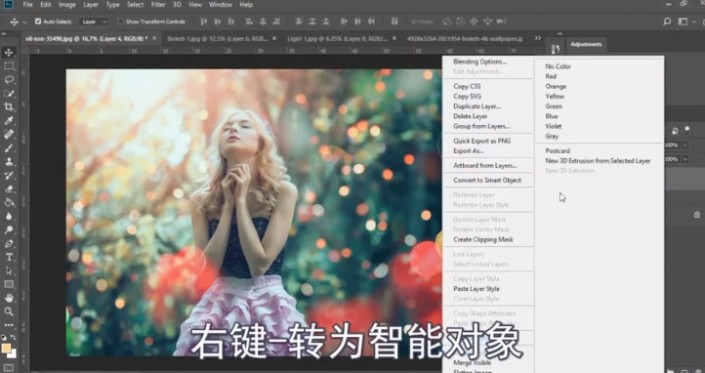
“濾鏡—Camera Raw濾鏡"

‘’高光壓暗—陰影加重—白色提亮”
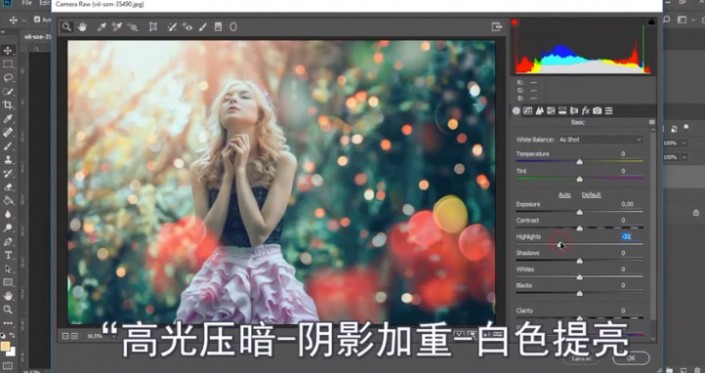
高光壓暗—陰影加重一白色提亮
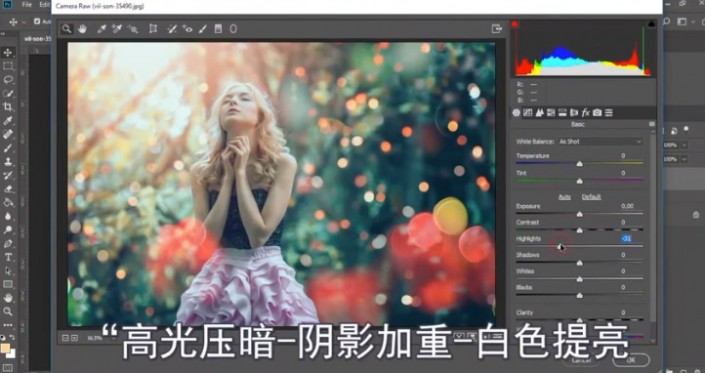
(可根據實時畫面調整顏色)
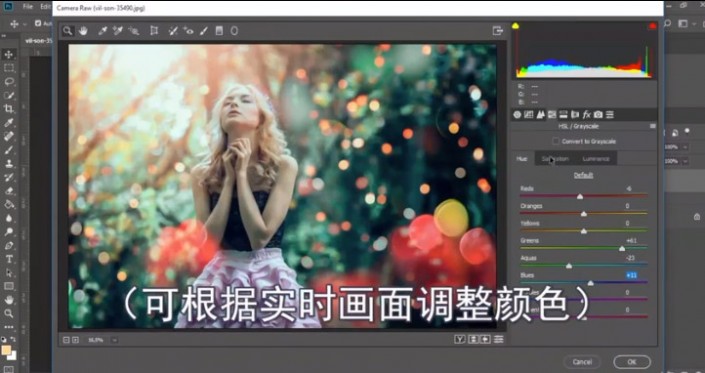
(根據畫面整體色調適當調節)高光色調至紫紅色

曝光降低-對比度增加
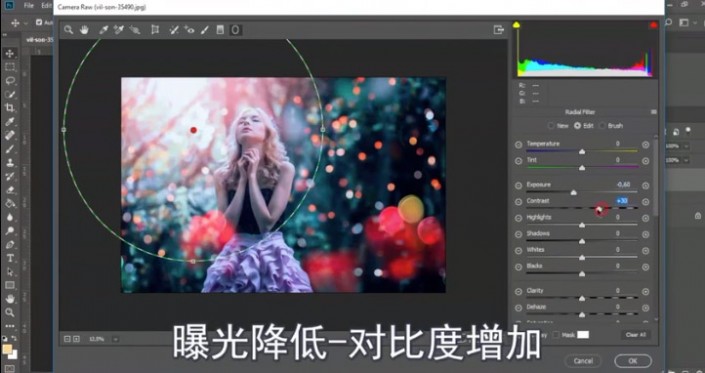
 想學更多請訪問www.16xx8.com
想學更多請訪問www.16xx8.com
制作起來也比較簡單,同學們可以通過教程來練習一下,相信你可以做的更好。

網友評論